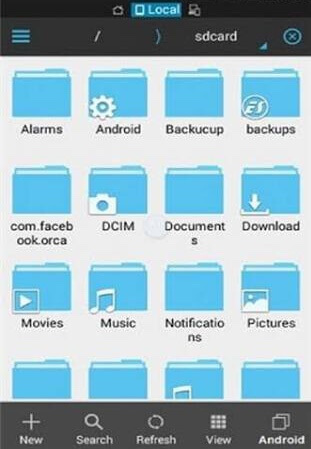
Jos olet unohtanut WiFi salasana, voit palauttaa sen tekemällä pari askelta matkapuhelimella. On kaksi erillistä tapaa, että voit löytää WiFi salasana Android puhelin-yksi on kautta Tonkia, toinen on ilman tonkia.
Jos olet kokeillut molempia menetelmiä, tiedät todennäköisesti, että juurtumisessa on iso ongelma. Se on vaikeaa. Se vaatii paljon työtä. Se vie paljon aikaa. Kuitenkin, Jos etsit kattava luettelo, sinun pitäisi lukea kaksi vaihetta alla.
Juurtuvilla
ensimmäinen menetelmä juurtuneiden laitteiden kanssa on tiedostonhallinnan kautta. Tarvitset tiedostonhallintasovelluksen tähän vaiheeseen. On saatavilla tiedostonhallintasovelluksia Android-laitteille, joista voit valita.
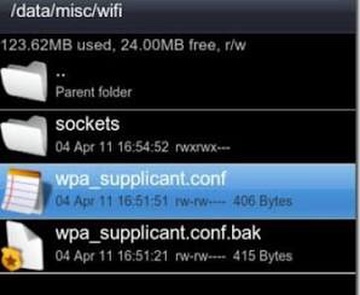
vaiheet tiedostonhallinnan avulla
tiedostonhallintaa käytettäessä on tehtävä seuraavat vaiheet:
- Lataa tiedostonhallinta puhelimeesi.
- Avaa sovellus ja siirry ”data/misc / wifi” – kansioon.
- ulos ilmestyy kehote, joka kysyy pääsyä datakansioon. Sinun täytyy myöntää pääsy kansioon.
- Navigoi kansion läpi. WiFi salasana kansio voi tulla eri nimiä, mutta löydät ’WiFi salasana’ kuten yleisesti löytyy sanoja kansioon.
- tämän jälkeen näet tekstitiedoston, jonka nimi on ” wpa_supplicant.conf”. Lataa tekstitiedosto.
- avaa tekstitiedosto tekstieditorisovelluksessa. Tiedostossa tulee näkyä seuraavat tiedot:

network={ssid=”WiFi Network Name” PSK=”password”
key_mgmt=WPA-PSK priority=}
toinen vaihe tapahtuu kolmannen osapuolen sovelluksen avulla. Sinun täytyy löytää luotettava kolmannen osapuolen sovellus tähän vaiheeseen.
vaiheet käyttämällä kolmannen osapuolen sovellusta
käyttämällä kolmannen osapuolen sovellusta, voit ladata ja palauttaa WiFi-salasanasi. Yleisimmin käytetty sovellus tähän on WiFi Password Recovery Pro App. Tämä on ilmainen sovellus, joten sinun ei pitäisi huolehtia liikaa kustannuksista.
juurtumatta
huomaat, että on olemassa toinenkin tapa saada WiFi-salasanasi takaisin, prosessin kautta, joka ei vaadi juurtumista.
käyttämällä ES File Explorer-sovellusta
juurtumatta, saatat myös huomata hyödylliseksi mennä eteenpäin ja ladata ES File Explorer Play-Kaupasta. Tämä sovellus on erittäin tehokas ja antaisi sinulle järjestelmien pääsyn puhelimeen ilman tonkia.
on myös joitakin erittäin hyödyllisiä ominaisuuksia, jotka tulevat sovelluksen mukana, mutta seuraavat vaiheet ovat tarpeen salasanan palauttamiseksi, kuten:
- Avaa File explorer-sovellus.
- Navigoi sovelluksen läpi ja valitse ” paikallinen tallennustila.”
- pudotusvalikko johdattaa sinut laite-nimiselle toiminnolle, joka auttaisi navigoimaan järjestelmään – >WiFi.
- järjestelmän kansiosta->WiFi, löytyy tiedosto nimeltä wpa_supplicant.conf.
- tiedoston voi avata tekstitiedostonäytöllä, eikä katselijaa tarvitse ladata.